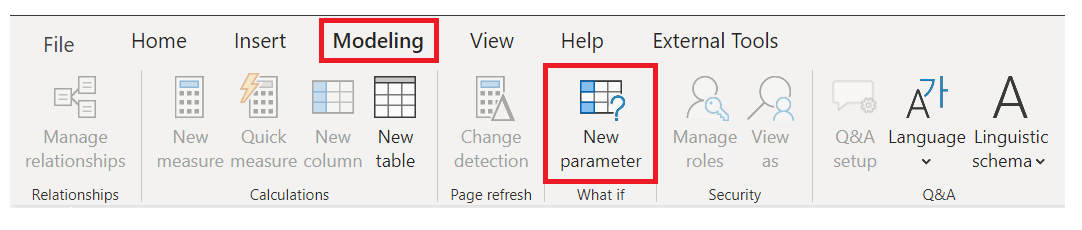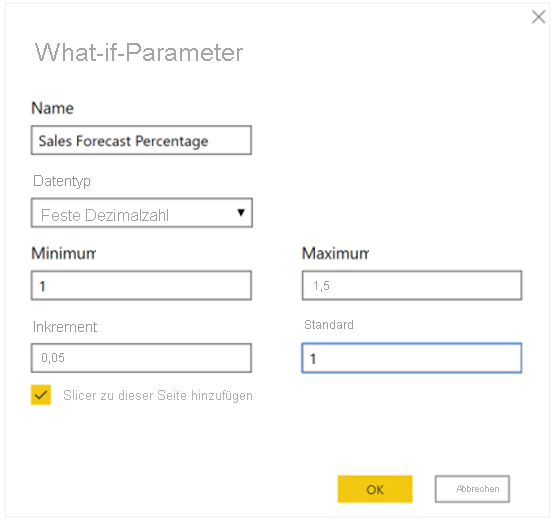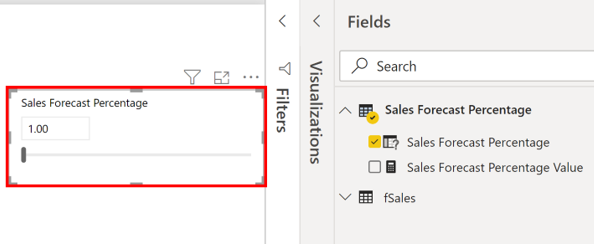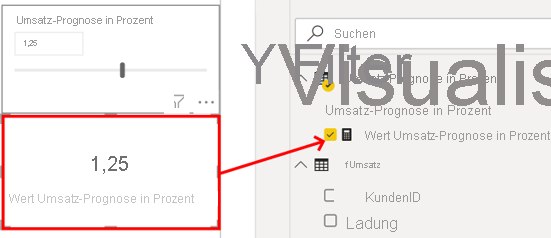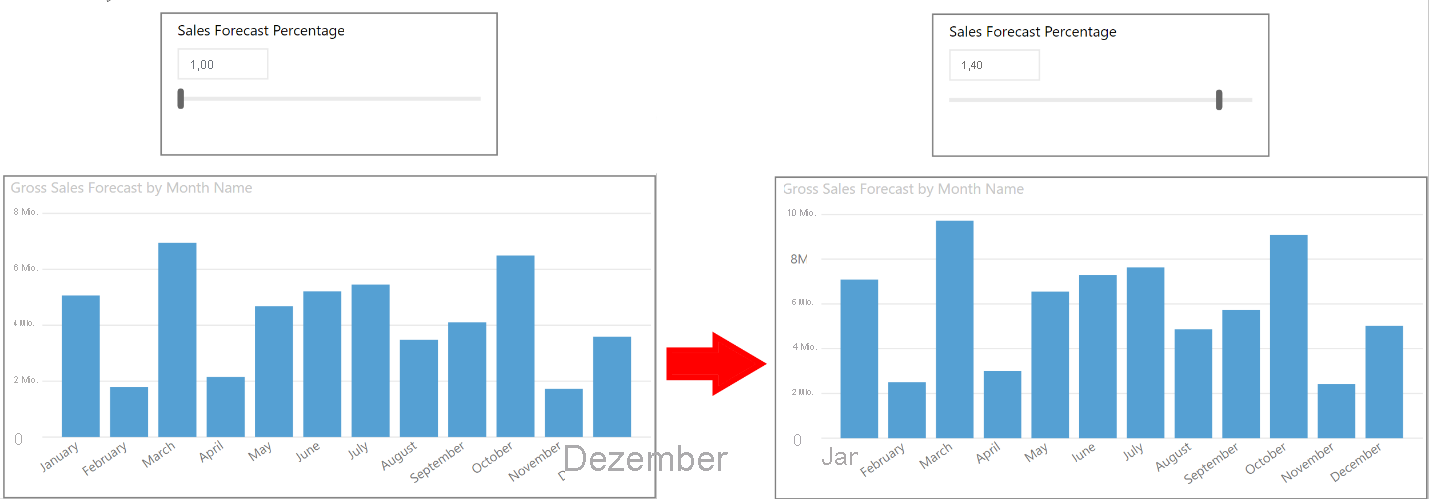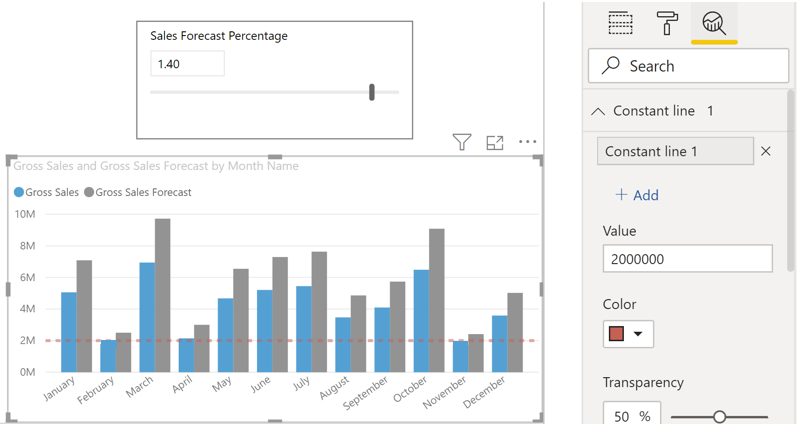Erstellen von What-If-Parametern
Mithilfe von Was-wäre-wenn-Parametern können Sie Szenarios und Szenarioanalysen für Ihre Daten durchführen. Was-wäre-wenn-Parameter sind leistungsstarke Ergänzungen für Ihre semantischen Power BI-Modelle und -Berichte, da sie es Ihnen ermöglichen, mithilfe von historischen Daten potenzielle Ergebnisse verschiedener Szenarien zu analysieren. Darüber hinaus können Sie mithilfe von Was-wäre-wenn-Parametern vorhersagen oder prognostizieren, was in Zukunft passieren könnte.
Sie können Was-wäre-wenn-Parameter in verschiedenen Situationen nutzen, z. B., um die Auswirkungen höherer Umsätze bei größeren Rabatten zu untersuchen oder um Vertriebsmitarbeitern ihre Provision zu veranschaulichen, wenn sie bestimmte Verkaufsziele oder Prozentsätze erreichen.
Im folgenden Beispiel unterstützen Sie das Vertriebsteam dabei, herauszufinden, wie viel Wachstum (in Prozent) aus der Vertriebsperspektive erforderlich ist, um einen monatlichen Bruttoumsatz von 2 Millionen Dollar zu erzielen.
Erstellen eines What-If-Parameters
Zum Erstellen eines Was-wäre-wenn-Parameters müssen Sie folgende Schritte ausführen:
Navigieren Sie zur Registerkarte Modellierung, und klicken Sie auf Neuer Parameter.
Konfigurieren Sie im Fenster What-if-Parameter den neuen Parameter.
Ändern Sie in diesem Beispiel den Parameternamen in Sales Forecast Percentage (Vertriebsprognose in Prozent).
Wählen Sie Feste Dezimalzahl als Liste Datentyp aus, da Sie in der Prognose eine Währung verwenden.
Legen Sie den Wert für Minimum auf 1, den für Maximum auf 1,50 und den für Inkrement auf 0,05 fest. Der letztere Wert legt fest, wie stark der Parameter angepasst wird, wenn im Bericht damit interagiert wird.
Legen Sie den Wert für Standard auf 1,00 fest.
Lassen Sie das Kontrollkästchen bei Slicer zu dieser Seite hinzufügen aktiviert, damit Power BI automatisch einen Slicer mit dem Was-wäre-wenn-Parameter auf der aktuellen Berichtsseite hinzufügt.
Klicken Sie auf OK.
Hinweis
Stellen Sie bei Dezimalzahlen sicher, dass Sie dem Wert eine Null voranstellen, z. B. 0,50 statt nur ,50. Andernfalls wird die Zahl nicht überprüft, und es kann nicht auf die Schaltfläche OK geklickt werden.
Das neue Slicervisual wird auf der aktuellen Berichtsseite angezeigt. Sie können den Schieberegler verschieben, um anzuzeigen, wie die Zahlen entsprechend den Einstellungen ansteigen, die Sie angewendet haben. Außerdem enthält der Bereich „Felder“ ein neues Feld für die Tabelle „Sales Forecast Percentage“. Wenn Sie es aufklappen, sollte der Was-wäre-wenn-Parameter ausgewählt sein.
Ebenso sollte angezeigt werden, dass ein Measure erstellt wurde. Mit diesem Measure können Sie den aktuellen Wert des What-if-Parameters visualisieren.
Nachdem Sie einen Was-wäre-wenn-Parameter erstellt haben, werden der Parameter und das Measure Teil Ihres Modells. Daher sind sie im gesamten Bericht verfügbar und können auf anderen Berichtsseiten verwendet werden. Da der Parameter und das Measure Teil des Modells sind, können Sie den Slicer von der Berichtsseite löschen. Wenn Sie ihn wieder einfügen möchten, ziehen Sie einfach den Was-wäre-wenn-Parameter aus der Liste Felder in die Canvas, und ändern Sie dann den Visualtyp in einen Slicer.
Verwenden eines What-if-Parameters
Wenn Sie den Was-wäre-wenn-Parameter nach der Erstellung verwenden möchten, müssen Sie ein neues Measure erstellen, dessen Wert mit dem Schieberegler angepasst wird. Sie können komplexe und eindeutige Measures erstellen, mit denen die Berichtsbenutzer die Variable Ihres Was-wäre-wenn-Parameters visualisieren können. Dieses Beispiel soll jedoch einfach gehalten werden. Daher handelt es sich bei dem neuen Measure, wie in der folgenden Abbildung dargestellt, um den Gesamtumsatz mit angewendetem Vorhersageprozentsatz.
Im nächsten Schritt erstellen Sie ein gruppiertes Säulendiagramm, wobei das Feld MonthName auf der Achse dargestellt und GrossSales sowie das soeben erstellte Measure Gross Sales Forecast als Werte enthalten sind.
Zunächst ähneln sich die Säulen. Wenn Sie den Schieberegler jedoch bewegen, werden Sie bemerken, dass die Spalte Gross Sales Forecast den Vorhersageprozentsatz für den Umsatz berücksichtigt.
Sie können das Visual verbessern, indem Sie eine Bezugslinie hinzufügen, um die Ergebnisse der Organisation im Vergleich zu einem bestimmten Schwellenwert oder Ziel zu veranschaulichen. In diesem Beispiel fügen Sie eine Bezugslinie bei 2 Millionen Dollar als Schwellenwert hinzu. Anschließend finden Sie mithilfe des Schiebereglers heraus, um wie viel Prozent der Bruttoumsatz jeden Monat steigen muss, damit dieser Schwellenwert erreicht wird. In der folgenden Abbildung muss der Bruttoumsatz um 1,4 % steigen, damit der Schwellenwert von 2 Millionen Dollar erreicht wird.